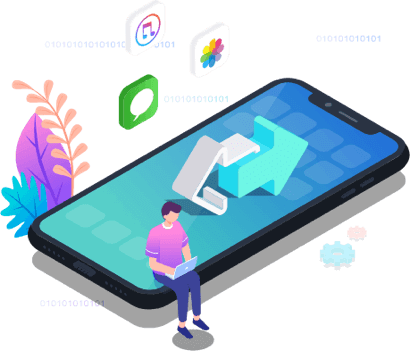Índice
![]() Comentários e prêmios
Comentários e prêmios
Touch ID Não Funciona no iOS 11 iPhone e iPad? Corrige Aqui!
"Olá, encontrei um problema espinhoso, que é o Touch ID no meu iPhone não está funcionando desde que atualizei meu iPhone 6 para o iOS 11. Qual é o problema? Não consigo usar o Touch ID para desbloquear meu iPhone nem fazer um compre na loja do iTunes. Alguém encontra o mesmo problema? Como posso corrigir o Touch ID que não funciona no iOS 11 ? Por favor, ajude se alguém puder! Obrigado!
O iOS 11 traz alguns recursos novos e de tirar o fôlego, como o aplicativo Arquivos para navegação e gerenciamento de arquivos do iPhone, personalização do Centro de Controle, traduções da Siri e ajuste da App Store. No entanto, alguns dos dispositivos iOS não têm a mesma sorte de usar o iOS 11 sem problemas. Podem encontrar um ou mais problemas causados pela atualização do iOS 11, como o Touch ID não está funcionando aqui, a lanterna não está funcionando, o AirDrop não está funcionando ou o alarme do iOS 11 não está funcionando. Se você é um deles com esse problema, não se preocupe, oferecemos os tutoriais de tópicos de correções do iOS 11 para descobrir todos os problemas que podem ocorrer. Hoje, nos concentramos principalmente em como corrigir o iOS 11 Touch ID que não está funcionando , experimente as dicas eficazes uma a uma.
Como corrigir o iOS 11 Touch ID que não funciona no iPhone e iPad
Existem várias maneiras de corrigir o Touch ID que não funciona no problema do iPhone e do iPad, não podemos identificar qual delas é eficaz, pois o dispositivo diferente mostra um comportamento diferente. Você pode experimentá-los um por um até que a questão seja resolvida.
1. Botão de início limpo e seco
Se houver poeira e sujeira no botão home, a leitura do Touch ID pode falhar. Portanto, verifique se o botão Home do iPhone está limpo e seco.
2. Desligue/ligue o Touch ID para desbloquear iPhone, Apple Pay e iTunes Store e App Store
Se o iOS 11 Touch ID não funcionar para compras na App Store ou iTunes Store após a atualização, tente seguir as dicas para corrigi-lo.
- Vá para Configurações > Touch ID e senha > toque em iTunes e App Store. Em seguida, você será solicitado a inserir sua senha. Em seguida, desative a iTunes Store e a App Store.
- Reinicie seu iPhone ou iPad pressionando e segurando o botão de ativação.
- Volte para Configurações> Touch ID e senha> iTunes Store e App Store> toque nele.
3. Exclui e redefine Fingerprints do Touch ID
Exclui e redefine Fingerprints do Touch ID também é uma boa maneira de resolver o problema. Faça como mostrado abaixo.
- Vá para Configurações > Touch ID e senha. Digite sua senha quando solicitado
- Escolha uma impressão digital que você adicionou e toque em "Excluir impressão digital". repita esta operação para apagar todas as impressões digitais.
- Toque em "App a Fingerprint" e siga os guias na tela para adicionar as novas impressões digitais.
4. Reinicie ou force a reinicialização do iPhone/iPad
A solução mais simples pode apresentar efeitos inesperados. Para iOS 11 Touch ID não funcionando, tente também reiniciar e forçar a reinicialização do seu dispositivo.
Para iPhone 6 e anteriores: pressione e segure os botões Home e Power por pelo menos 10 segundos ao mesmo tempo até que o logotipo da Apple apareça.
Para iPhone 7 e posterior: pressione e segure o botão Liga/Desliga e Diminuir volume ao mesmo tempo por pelo menos 10 segundos até que o logotipo da Apple apareça.
5. Redefina todas as configurações no iPhone/iPad
Redefinir todas as configurações e conteúdos do seu iPhone ou iPad fará com que seu dispositivo volte às configurações de fábrica, o que é uma maneira eficaz de resolver esse problema. O que é preciso prestar atenção é que a redefinição do iPhone causará absolutamente perda de dados; então, você precisa fazer um backup do iPhone primeiro usando um software gratuito de transferência de dados do iPhone , como o EaseUS MobiMover recomendado aqui. Com o MobiMover Free, você é capaz de transferir quase todos os dados do iPhone para o computador, por exemplo, contatos, mensagens, notas, calendários, correio de voz, livros, favoritos e histórico do Safari, fotos, vídeos e áudios. Verifique o seguinte botão de download para instalar e usar o MobiMover Free no seu computador.
Vá para Configurações> Geral> Redefinir> Redefinir todo o conteúdo e configurações.

6. Atualize para a versão mais recente do iOS
Cada atualização do iOS resolverá alguns bugs, incluindo problemas de aplicativos que não funcionam. Você pode ir para Configurações> Geral> Atualização de software> Verificação de atualização> Baixar e instalar a versão mais recente do iOS.
7. Faça o downgrade do iOS 11 para o iOS 10 com Touch ID estável
Se todas as correções acima ainda não resolverem o problema do iOS 11 Touch ID que não está funcionando, considere fazer o downgrade do iOS 11 para o iOS 10/10.3.3, que é bastante estável e funciona bem no Touch ID.
Esta página foi útil?
EaseUS MobiMover
Comentários
![]()
4,5 de 5 estrelas, com base em 10 votos
-
O EaseUS MobiMover permite que você transfira facilmente todos os dados do seu iPhone para o seu PC. O aplicativo está disponível para Windows e Mac, portanto, independentemente da plataforma que você usa, você está coberto.
![]()
-
O EaseUs MobiMover resolve esse problema, pois permite que você transfira dados de um iPhone para um Mac, um Mac para um iPhone ou de um iPhone para outro iPhone rapidamente.
Leia mais![]()
-
O EaseUS MobiMover é um programa que permite compartilhar arquivos entre seu dispositivo iOS e seu PC de uma maneira fácil. Isso é muito útil, uma vez que ambos os sistemas operacionais não são compatíveis.
Leia mais![]()
-
O EaseUS MobiMover para Mac e Windows é uma ferramenta poderosa para transferir dados do seu dispositivo móvel Apple para o seu computador, gerenciando a variedade de arquivos que você cria e movendo aqueles vídeos enormes rapidamente.
Leia mais![]()
Artigos relacionados
-
Como fazer backup do iPhone no Google Drive [3 métodos]
![]() Leonardo 2023-11-08
Leonardo 2023-11-08 -
Como Transferir Arquivos do PC para iPhone sem iTunes
![]() Rita 2023-09-20
Rita 2023-09-20 -
Como transferir arquivos do iPhone para o PC sem o iTunes
![]() Rita 2023-09-20
Rita 2023-09-20 -
Como obter e ver mensagens do iPhone no Windows PC
![]() Jacinta 2023-09-20
Jacinta 2023-09-20